ATOKで言葉の意味を確かめる「電子辞典検索」タブの設定項目

今回はATOKの環境設定の中にある「電子辞典検索」タブの設定項目をまとめておきます。
「辞書と何が違うの?」と思うかもしれませんが、辞書が変換に対して電子辞典は「変換時の言葉の意味を調べる」のに使います。
実際に文章を打っていて「これってこの使い方で合っていたっけ?」となるのはよくありますし、わざわざ辞書アプリやGoogleで検索する必要がなくなるので非常に便利です。
電子辞典の使い方
電子辞典を使うには変換後にcontrol + Wを押すと、電子辞典パネルが開きます。
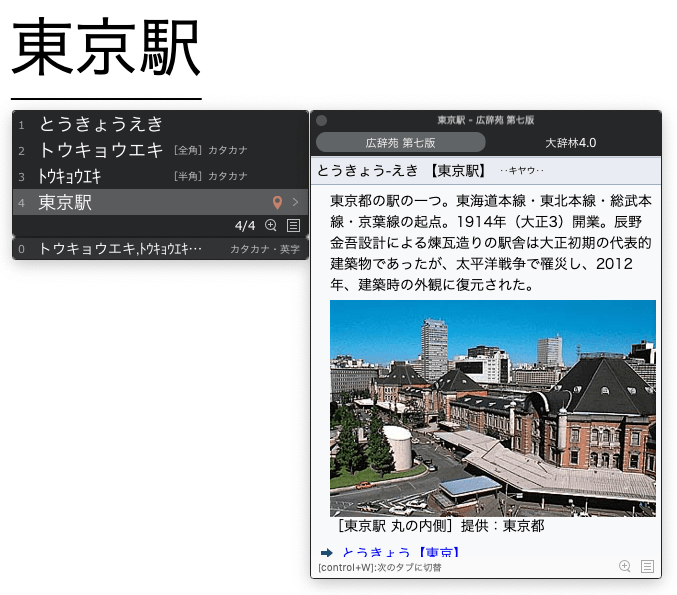
タブを切り替えるためには再度control + Wを押せば切り替えできます。
電子辞典検索の設定場所
メニューバーの入力ソースをクリックして、[環境設定…]をクリックします。
ATOK 環境設定が表示されるので上のタブから「電子辞典検索」を選択します。
ここで校正支援に関する設定を行います。
辞典の追加
電子辞典検索タブでは左が日本語辞典、右が英語辞典となっています。
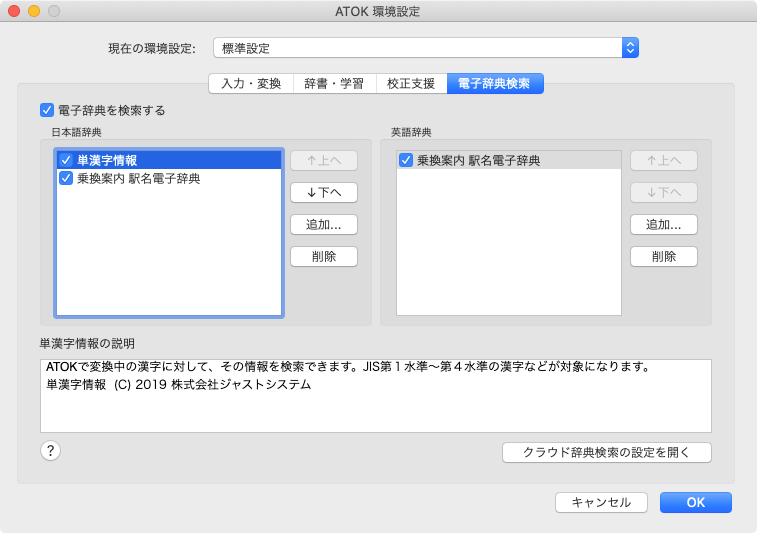
辞典に関してはATOKの下記のページから追加もできますが、使える辞典は登録しているプランによるので、基本はデフォルトの状態(使えるものは最初にインストール済み)と考えておくのが良さそうです。
追加したいものがある場合はプランの見直しをしましょう。
クラウド辞典検索の設定
右下の「クラウド辞典検索の設定を開く」をクリックするとクラウド辞典の設定ができます。
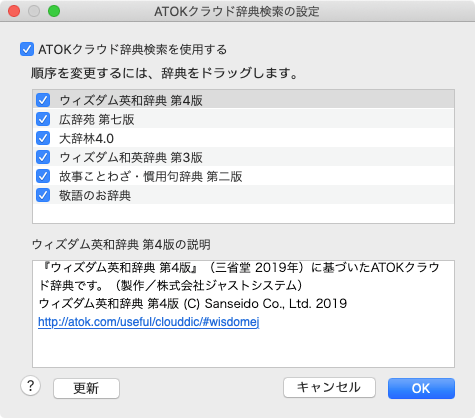
ウィズダム英和辞典や広辞苑などの辞典の設定ができます。
こちらも「追加する」というよりは「不要なものは非表示にする」ようにしたり、優先順位を変える使い方になりそうです。



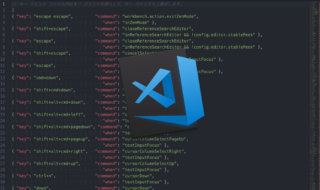 Visual Studio Codeでショートカットキーを変更する方法
Visual Studio Codeでショートカットキーを変更する方法 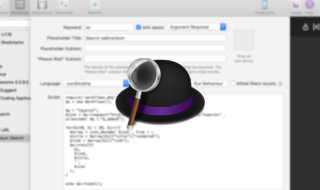 AlfredのWorkflowをコードを書いて作成する方法
AlfredのWorkflowをコードを書いて作成する方法 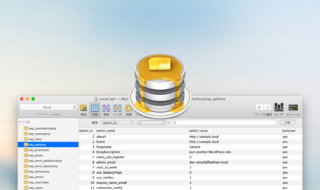 データベースの操作がGUIで分かりやすく操作できるSequel Proの最低限の使い方
データベースの操作がGUIで分かりやすく操作できるSequel Proの最低限の使い方 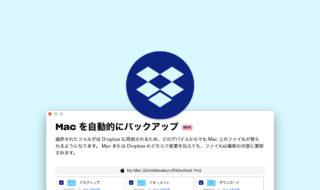 Dropboxの「Macをバックアップ」機能でデスクトップや書類フォルダを同期する
Dropboxの「Macをバックアップ」機能でデスクトップや書類フォルダを同期する 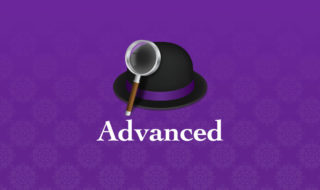 Alfred 4の詳細設定(Advanced)を見直してAlfredを更に便利にする
Alfred 4の詳細設定(Advanced)を見直してAlfredを更に便利にする 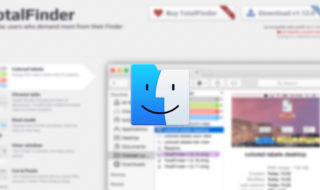 Finderの機能拡張アプリ「TotalFinder」をインストールしてファイル操作を快適にする
Finderの機能拡張アプリ「TotalFinder」をインストールしてファイル操作を快適にする  MacのMicrosoft Outlookでメールの署名設定をする方法
MacのMicrosoft Outlookでメールの署名設定をする方法 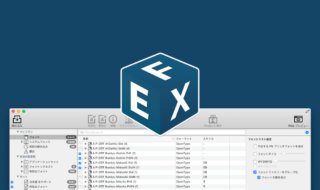 FontExplorer X Proを使ってフォントの管理を行う
FontExplorer X Proを使ってフォントの管理を行う 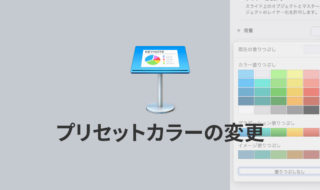 Keynoteのプリセットカラーを好みの色にカスタマイズする方法
Keynoteのプリセットカラーを好みの色にカスタマイズする方法  複数サービスを1つのアプリで管理できるStationの通知設定
複数サービスを1つのアプリで管理できるStationの通知設定  iTerm2で「Use System Window Restoration Setting」を設定しているとアラートが表示されて機能しない
iTerm2で「Use System Window Restoration Setting」を設定しているとアラートが表示されて機能しない  iPadで入力モードを切り替えずに数字や記号をすばやく入力する方法
iPadで入力モードを切り替えずに数字や記号をすばやく入力する方法  iPhoneやiPadでYouTubeの再生速度を3倍速や4倍速にする方法
iPhoneやiPadでYouTubeの再生速度を3倍速や4倍速にする方法  Keynoteで有効にしているはずのフォントが表示されない現象
Keynoteで有効にしているはずのフォントが表示されない現象  MacのKeynoteにハイライトされた状態でコードを貼り付ける方法
MacのKeynoteにハイライトされた状態でコードを貼り付ける方法  iTerm2でマウスやトラックパッドの操作を設定できる環境設定の「Pointer」タブ
iTerm2でマウスやトラックパッドの操作を設定できる環境設定の「Pointer」タブ  AirPodsで片耳を外しても再生が止まらないようにする方法
AirPodsで片耳を外しても再生が止まらないようにする方法  DeepLで「インターネット接続に問題があります」と表示されて翻訳できないときに確認すること
DeepLで「インターネット接続に問題があります」と表示されて翻訳できないときに確認すること  Ulyssesの「第2のエディタ」表示を使って2つのシートを横並びに表示する
Ulyssesの「第2のエディタ」表示を使って2つのシートを横並びに表示する  1Passwordでウェブサイトの入力フォームを一瞬で入力する方法
1Passwordでウェブサイトの入力フォームを一瞬で入力する方法  Notionログイン時の「マジックリンク」「ログインコード」をやめて普通のパスワードを使う
Notionログイン時の「マジックリンク」「ログインコード」をやめて普通のパスワードを使う  AlfredでNotion内の検索ができるようになるワークフロー「Notion Search」
AlfredでNotion内の検索ができるようになるワークフロー「Notion Search」  Gitで1行しか変更していないはずのに全行変更した判定になってしまう
Gitで1行しか変更していないはずのに全行変更した判定になってしまう  Macでアプリごとに音量を調節できるアプリ「Background Music」
Macでアプリごとに音量を調節できるアプリ「Background Music」  Macのターミナルでパスワード付きのZIPファイルを作成する方法
Macのターミナルでパスワード付きのZIPファイルを作成する方法  MacBook Proでディスプレイのサイズ調整をして作業スペースを広げる
MacBook Proでディスプレイのサイズ調整をして作業スペースを広げる  SteerMouseの「自動移動」機能で保存ダイアログが表示されたら自動でデフォルトボタンへカーソルを移動させる
SteerMouseの「自動移動」機能で保存ダイアログが表示されたら自動でデフォルトボタンへカーソルを移動させる  iPhoneでタッチが一切効かなくなった場合に強制再起動する方法
iPhoneでタッチが一切効かなくなった場合に強制再起動する方法  Google Chromeのサイト内検索(カスタム検索)機能を別のプロファイルに移行する方法
Google Chromeのサイト内検索(カスタム検索)機能を別のプロファイルに移行する方法